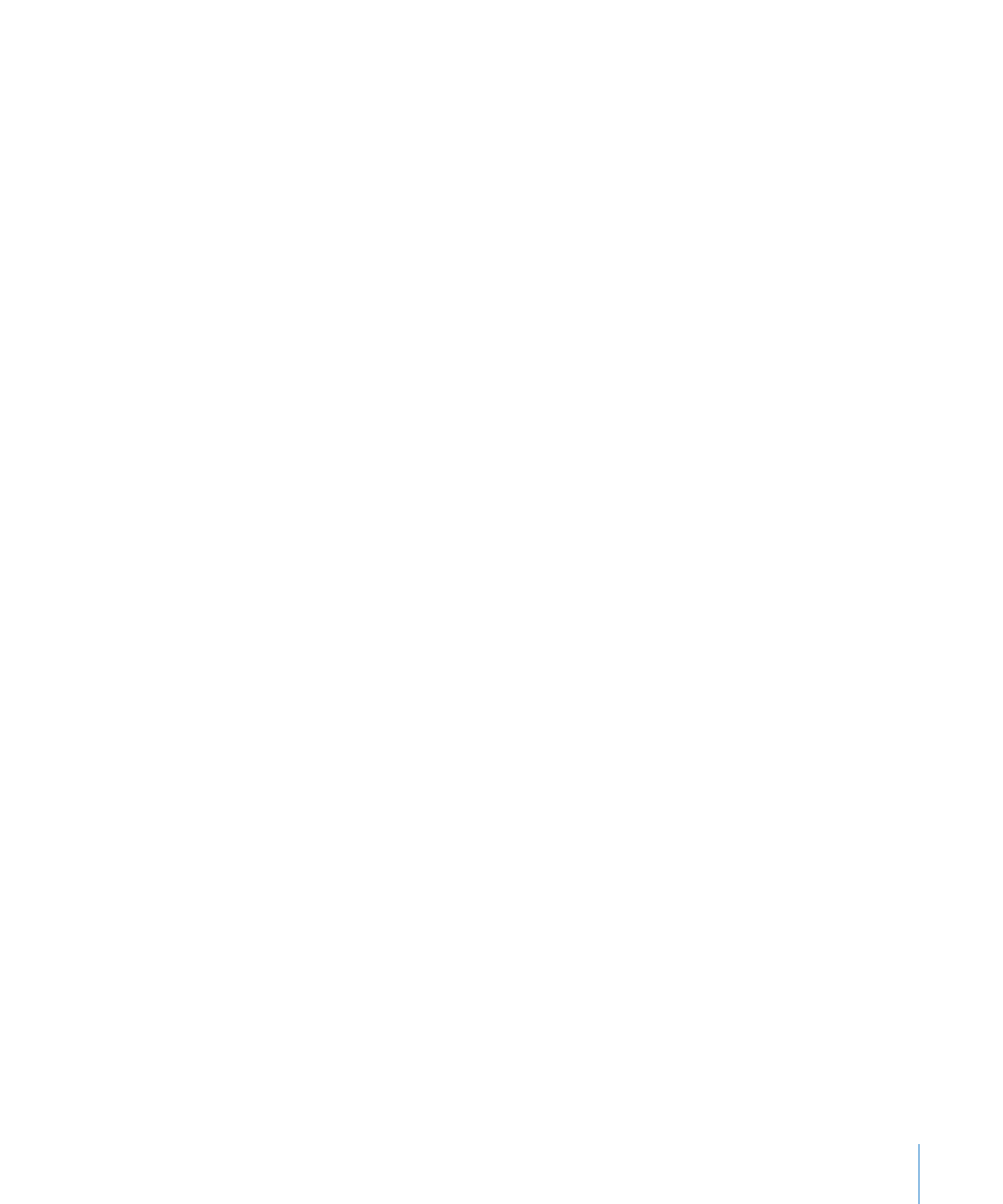
格式化文字項目符號和編號
在很多暫存區文字框中,
Keynote 都提供了符合您所使用主題的預先格式化的項
目符號樣式,但是您可以對它們進行更改。
您也可以將項目符號變成編號,反之亦然。或者,將預先格式化的項目符號從文
字中移除。根據預設,純文字框沒有任何項目符號或編號,但是您可以將項目符
號或編號加入任何文字中。您可以在“文字檢閱器”中加入、移除和更改項目符
號或編號類型。
首先,您必須選擇要為其加入或更改項目符號和編號的那些段落或包含段落的文
字框。
若要加入、移除和更改所選段落的項目符號或編號樣式:
1
按一下工具列中的“檢閱器”,按“文字”按鈕一下,然後按一下“項目符
號”。
2
從“項目符號與編號”彈出式選單中選擇一個項目符號或編號選項,然後進行必
要的調整:
沒有項目符號:
移除所有項目符號並將段落格式化為純文字。
文字項目符號:
可讓您將任何輸入的字元用作項目符號。從彈出式選單的列表
中選擇一個字元,或在欄位中輸入新字元。若要更改項目符號的顏色,請按一下
顏色框,然後將顏色從“顏色”視窗拖移回顏色框。若要更改項目符號與文字之
間的相對大小,請在“大小”欄位中指定其原來大小的百分比,或勾選“隨文字
縮放”註記框並指定文字大小的百分比;即使您稍後更改文字的字級,此選項也
會保持項目符號的影像對文字大小比例。
影像項目符號:
將影像(例如圖釘或花)用作項目符號。從列表中選擇一個影
像。若要更改項目符號與文字之間的相對大小,請在“大小”欄位中指定其原來
大小的百分比,或勾選“隨文字縮放”註記框並指定文字大小的百分比;即使您
稍後更改文字的字級,此選項也會保持項目符號的影像對文字大小比例。
自定影像:
可讓您將自己的影像用作項目符號。在“打開”視窗中找到想要的
影像,然後按一下“打開”。若要更改項目符號與文字之間的相對大小,請在
“大小”欄位中指定其原來大小的百分比,或勾選“隨文字縮放”註記框並指定
文字大小的百分比;即使您稍後更改文字的字級,此選項也會保持項目符號的影
像對文字大小比例。
數字:
製作編號列表。從彈出式選單中選擇編號樣式(例如,羅馬數字或阿拉
伯數字)。若要繼續上一個列表,請選擇“從上一個繼續”。否則選擇“開始
處”,並在欄位中輸入數字。
階層式編號:
製作有階層的編號列表。從彈出式選單中選擇編號樣式(例如,
羅馬數字或阿拉伯數字)。若要繼續上一個列表,請選擇“從上一個繼續”。否
則選擇“開始處”,並在欄位中輸入數字。
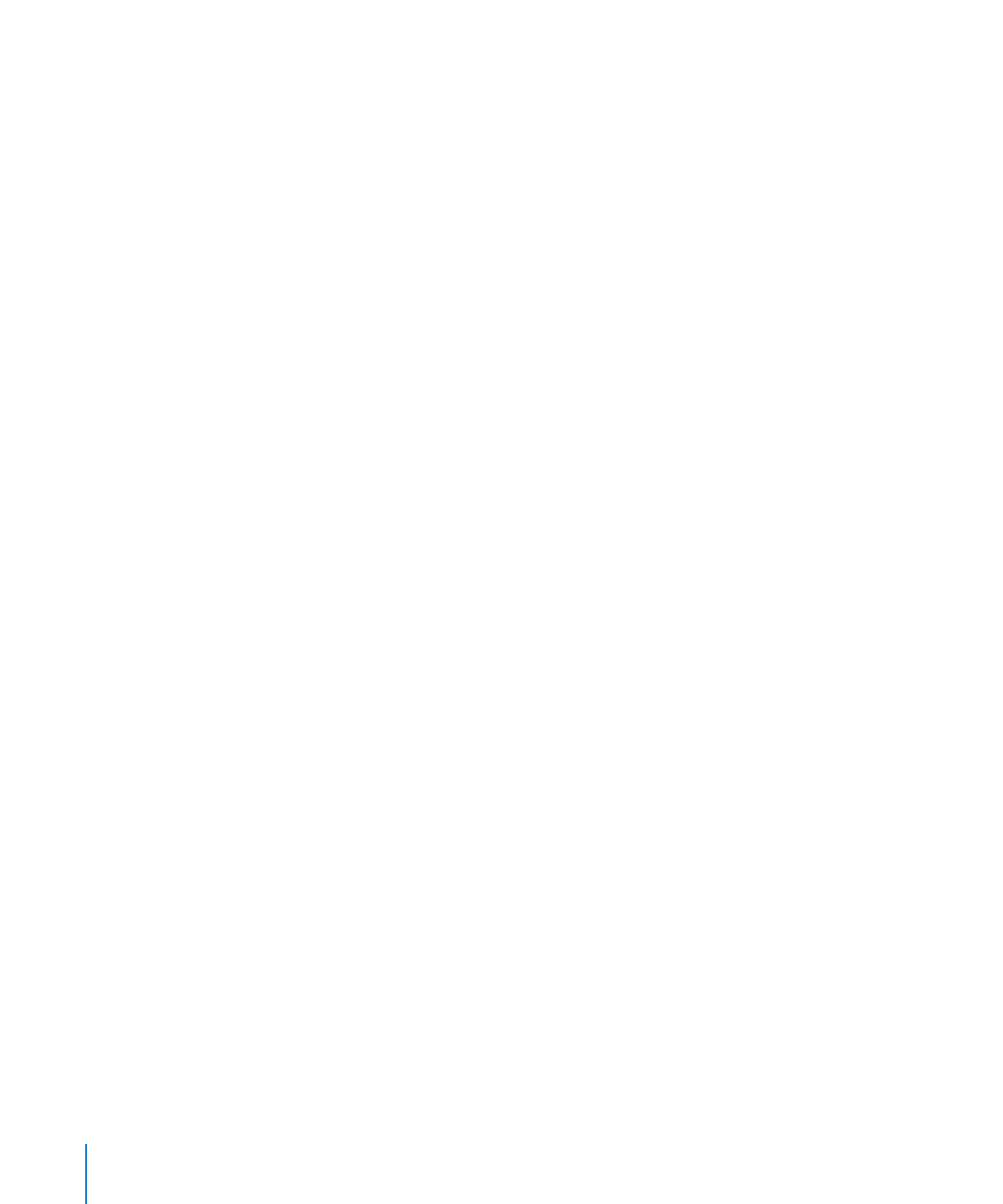
3
如果您想要列表中的次級點具有不同的編號(或項目符號)樣式,通常分層(階
層)列表屬於這種情況,請按下一個層級的“縮排層級”一下,然後選擇新的編
號樣式(或項目符號樣式)。針對想要為列表階層設定的每個縮排層級,重複此
步驟。
4
若要調整項目符號或數字和左邊界的間距大小,請在“項目符號縮排”或“數字
縮排”欄位中指定一個值。
5
若要調整項目符號或數字和其文字的間距大小,請在“文字縮排”欄位中指定一
個值。
6
若要將項目符號或數字的位置調整為比其文字更高或更低,請使用“對齊”
欄位。